O365 Tenant
Registrare un'App su Azure AD
Nota: Le autorizzazioni potrebbero richiedere l'autorizzazione di un amministratore.
Accedere al Portale Azure utilizzando le proprie credenziali.
Dai servizi Azure, individuare e aprire Azure Active Directory (noto anche come Azure AD).

Nella sezione Manage, selezionare App registrations.
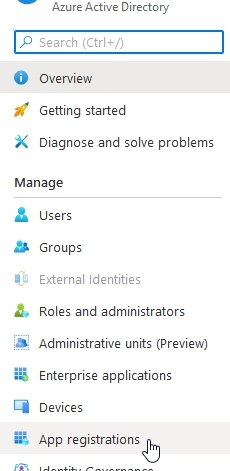
Nella schermata App registrations, fare clic su + New registration.
Viene visualizzata la schermata Register an application. Inserire il nome visualizzato rivolto all'utente per l'App in Name.

Selezionare uno dei seguenti tipi di account a seconda delle proprie esigenze:
Accounts in any organizational directory (Any Azure AD directory Multitenant) and personal Microsoft accounts (e.g. Skype, Xbox)
Accounts in any organizational directory (Any Azure AD directory Multitenant)

Lasciare l'opzione Redirect URI (optional) così com'è.
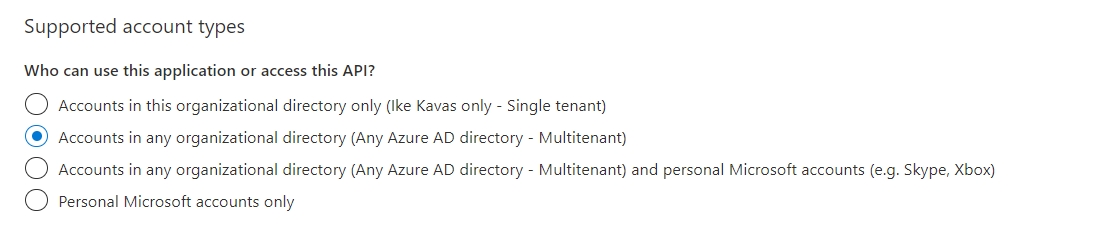
Fare clic su Register per completare la registrazione dell'App. Questo ti riporterà alla schermata della nuova App.
Nella schermata dell'App, individuare l'Application (client) ID. Copiarlo per utilizzarlo durante la configurazione dell'importazione delle email per DocBits.

Dal pannello di sinistra, selezionare Certificates & secrets:

Nella schermata Certificates & secrets, fare clic sul pulsante + New client secret nella sezione Client secrets:
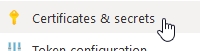
Nella finestra di dialogo Add a client secret, fare clic sul pulsante Add:
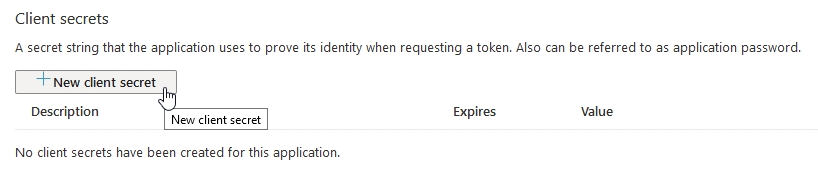
Si consiglia di compilare una descrizione per identificare questo segreto tra molti (al momento il limite è di 2 segreti per App).
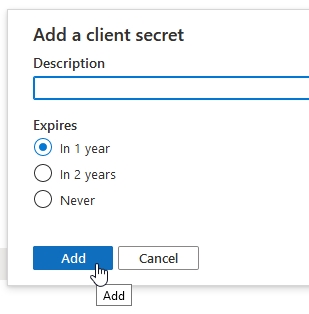
Nota: Selezionare questa data di scadenza in base alla politica aziendale. Una volta scaduto, sarà necessario creare un nuovo client secret e specificarlo per ogni configurazione email in cui è stato utilizzato in precedenza.
Il client secret appena generato sarà visibile. Copiare questo client secret per utilizzarlo durante la configurazione dell'importazione delle email per DocBits.

Importante: Assicurarsi di aver copiato il client secret poiché il client secret non verrà più visualizzato una volta chiuso.
Selezionare Authentication nel pannello di sinistra. Questo mostrerà la schermata Authentication sul lato destro.
Nella sezione Advanced settings, fare clic su Yes per Default client type.
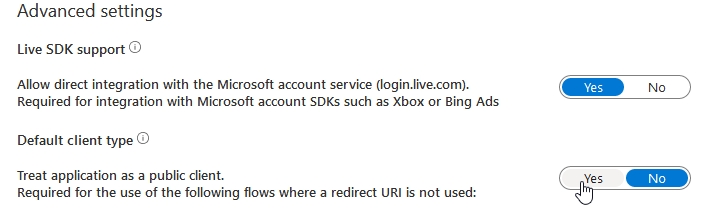
Fare clic su Save per confermare le modifiche.
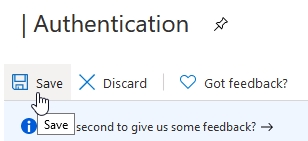
Selezionare API permissions nel pannello di sinistra. Questo mostrerà la schermata delle autorizzazioni API.
Per impostazione predefinita, l'autorizzazione User.Read da Microsoft Graph è presente, lasciarla così com'è.

Nota: Questa è un'autorizzazione obbligatoria. Se questa autorizzazione non è disponibile, aggiungere l'autorizzazione con i passaggi menzionati di seguito per l'autorizzazione Mail.ReadWrite.
Fare clic su + Add a permission. Questo aprirà il pannello Request API permissions.
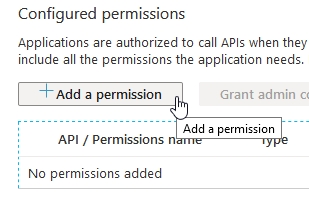
Fare clic su Microsoft Graph.
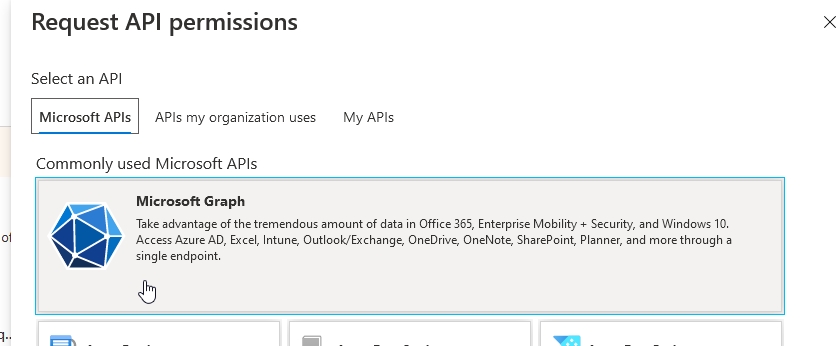
Dalle due sottocategorie, selezionare Delegated permissions.
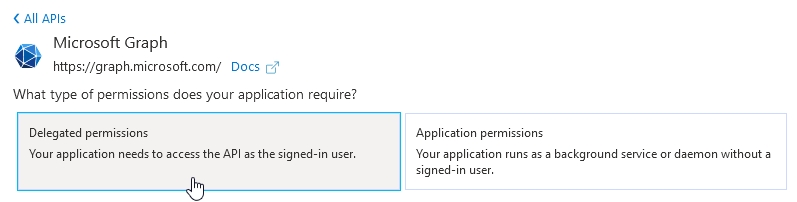
Digitare Mail.ReadWrite nella casella di ricerca. Selezionare la casella di controllo Mail.ReadWrite per l'autorizzazione.
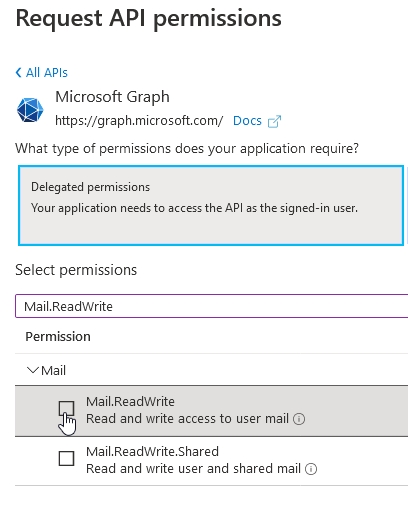
Questo abiliterà il pulsante Add permissions nella parte inferiore del pannello. Fare clic su Add permissions.
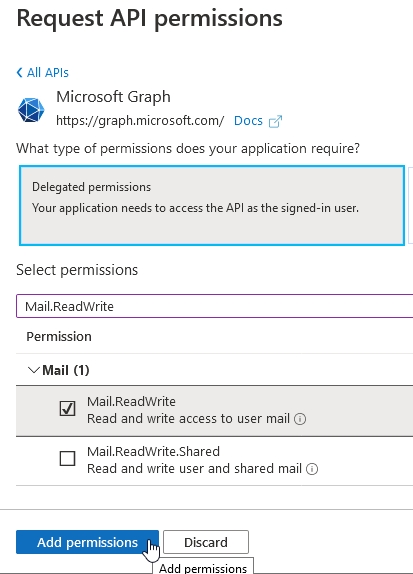
Questo aggiungerà l'autorizzazione Mail.ReadWrite all'elenco delle Configured permissions per l'App.
Nota: Potrebbero essere necessarie autorizzazioni di amministratore. L'amministratore dovrà autorizzare l'App per l'utilizzo di queste autorizzazioni. Una volta autorizzato, lo stato concesso sarà indicato come segue:
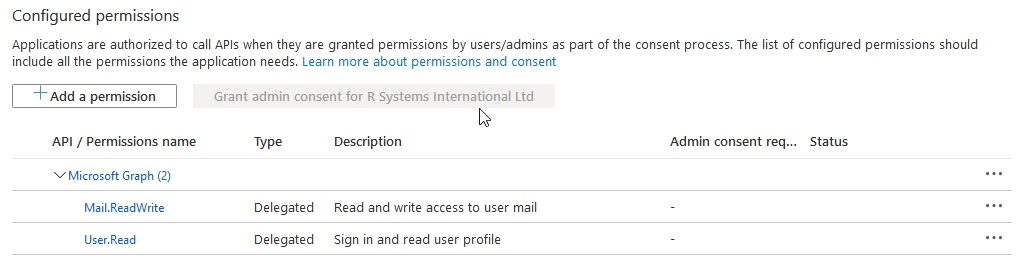
Last updated
Was this helpful?